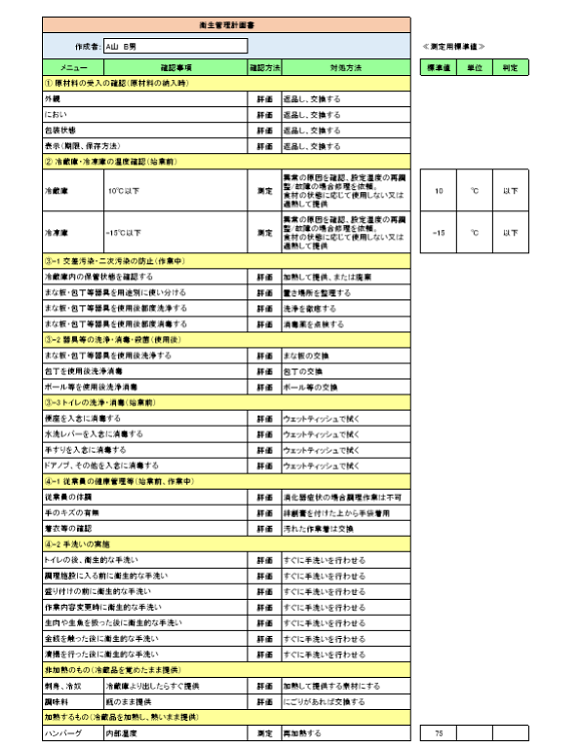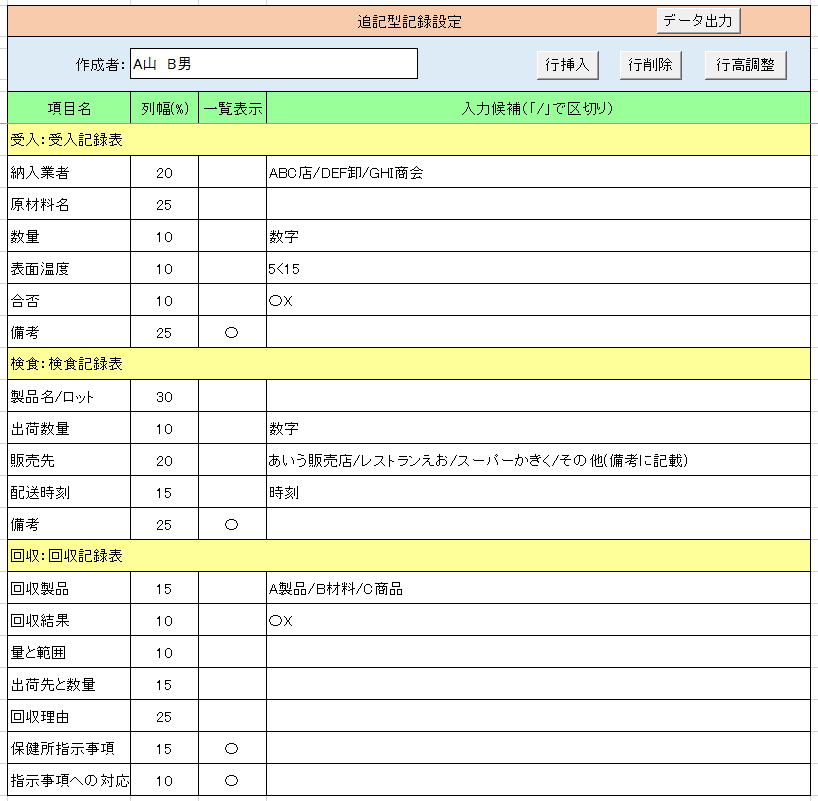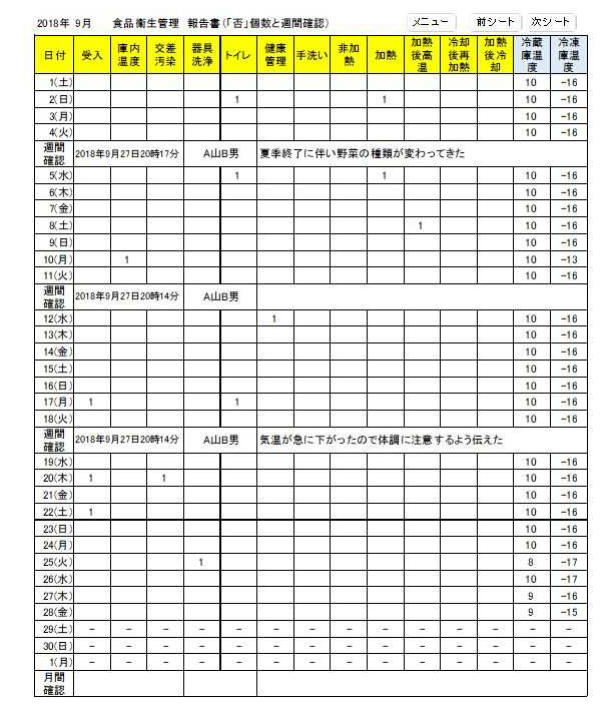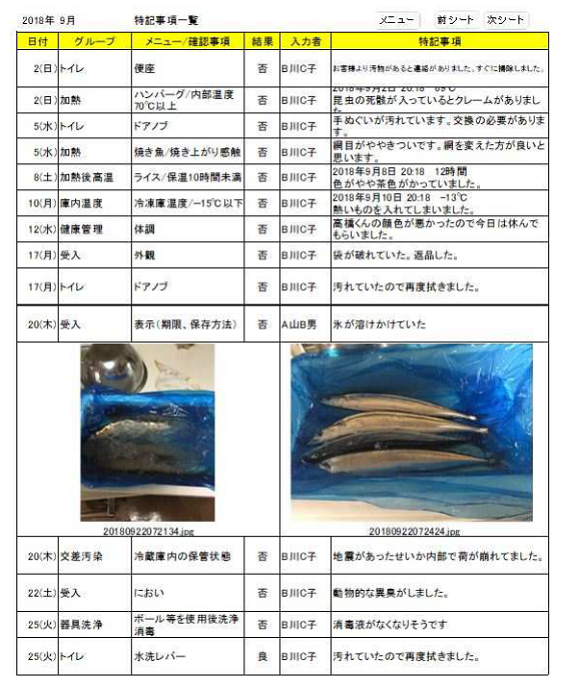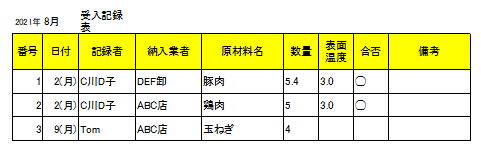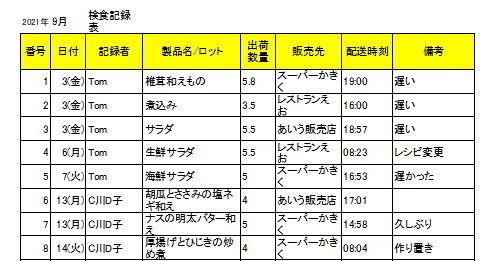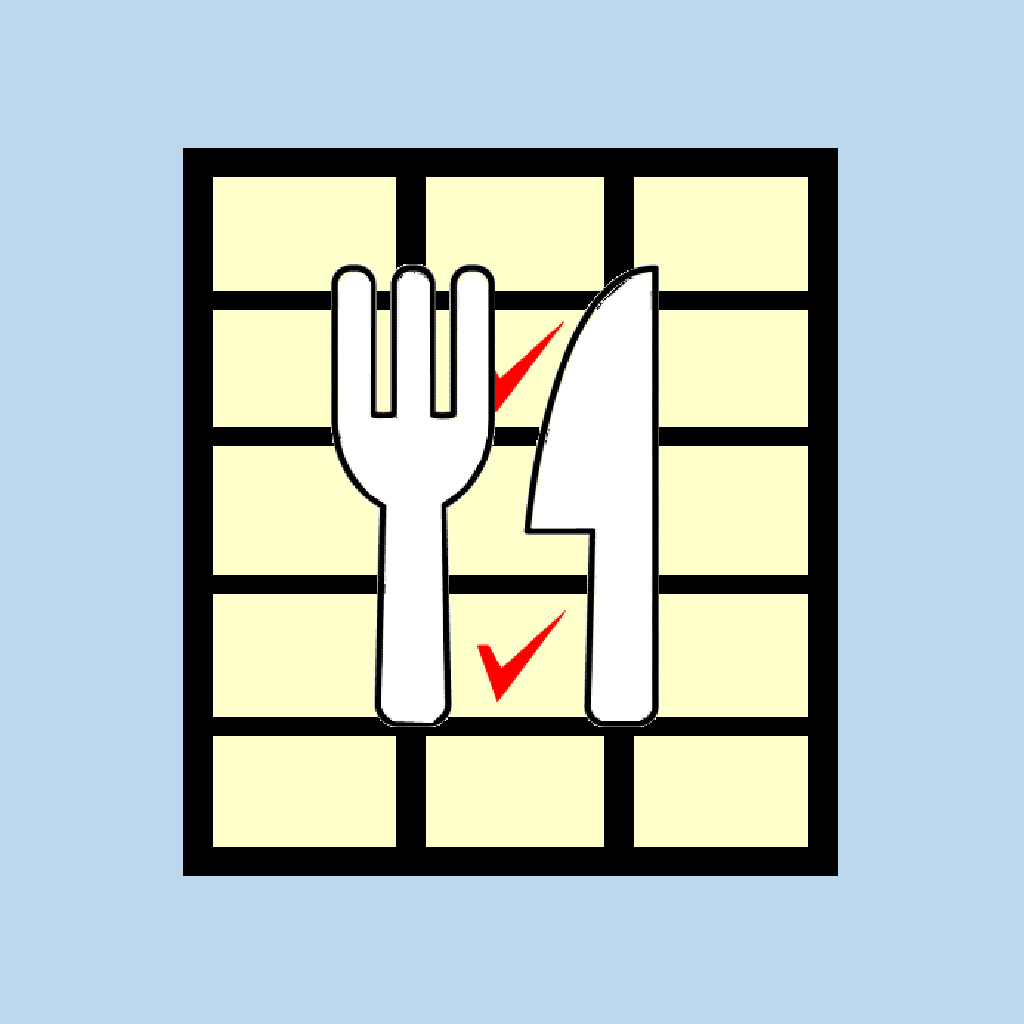  |
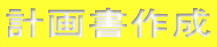
|
| |
通常の記録シート
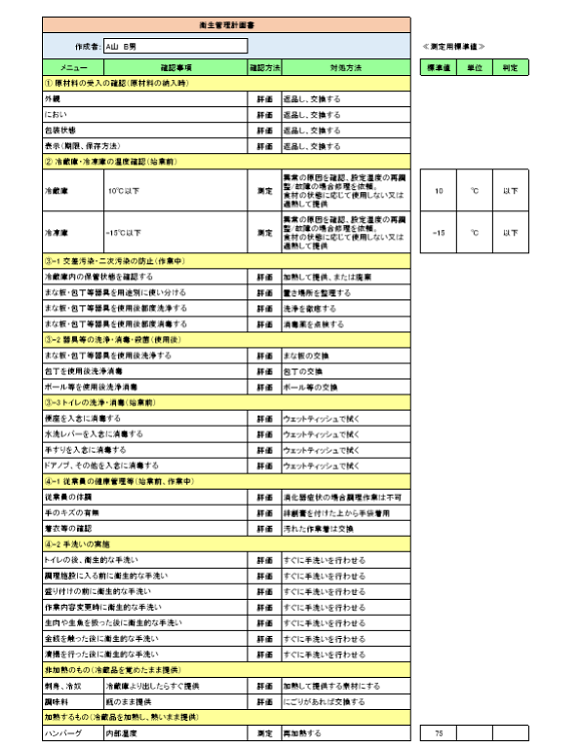
- 計画書はEXCELで作成することも出来ます。
- 通常のEXCEL機能に加えて行挿入、行削除、データ出力機能が加えられています。
- 確認方法は「評価」と「測定」から選択します。
- 測定を選択すると右側に最低値、最高値、単位を指定するセルが表示されます。(最低値、最高値は許容範囲を示します)
- データ出力で作成されたファイルをiCloudに複写し、iPad側でこのファイルのアイコンをタッチすると読込まれます。
|
| |
追記型記録簿
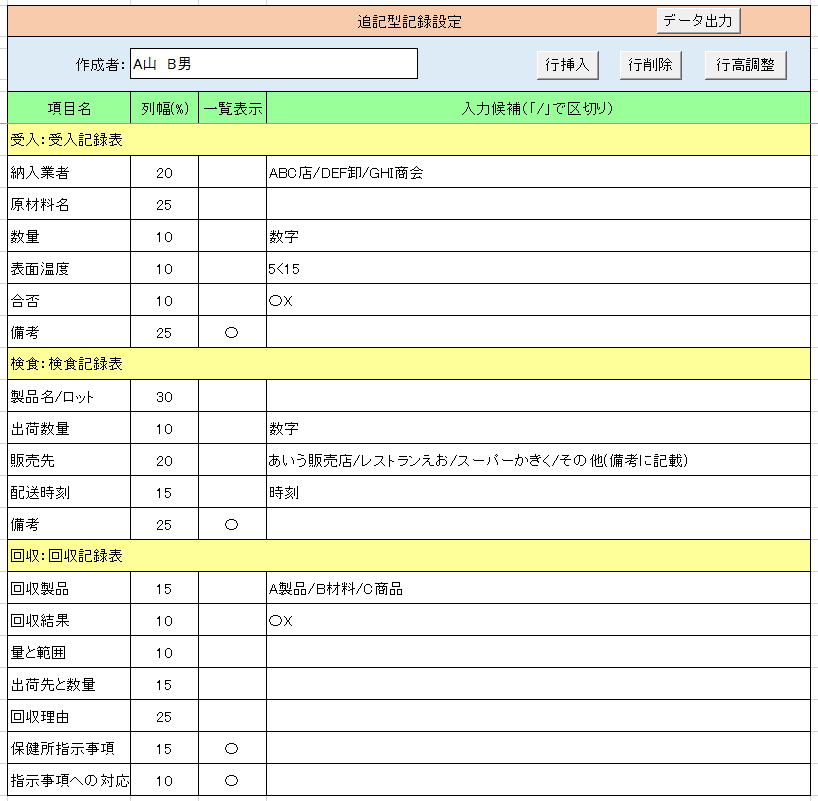
- 計画書で追記型記録簿の画面の構造を設計します。
- 具体的には、項目名、項目の列幅(%)、特記事項一覧への表示表示判断、入力方法です。
- 入力方法は以下を指定します。
- 業者名等を"/"で挟んで選択肢を設定
- 数字を"<"で挟んでドラムロール表示(範囲外が入力されると警告表示)
- 日時、数字:キーボード変更
- 時刻:時刻用ドラムロール表示(現時刻がデフォルト)
- 〇×:タッチで〇×指定
- 自由入力
- 登録できる記録簿の個数制限はありません。(アプリ内での編集は12種までです)
|
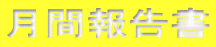
|
| |
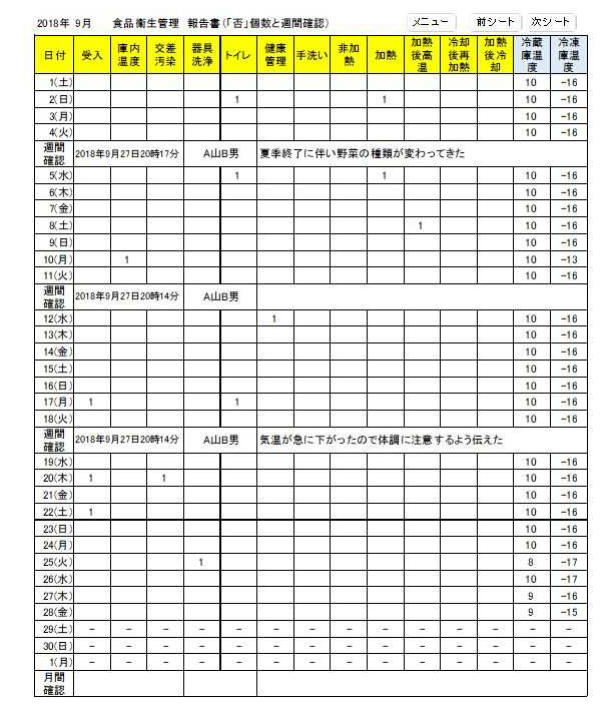
- 記録の印刷もEXCEL(HACCP記録印刷ツール)で行います。
- iPad側の「外部出力」機能によりiCloudに記録データと写真を複写します。
- HACCP記録印刷ツールの設定で、データ読込みフォルダーとしてWindows側のこのフォルダーを指定します。
- データ読込機能ですべてのデータを一気に読み込みます。
- データは1か月単位でまとめられ、月間報告書には分類単位の「否」の数が日ごとに集計されます。
- 測定値及び振り返り確認の記録も印字されます。
<<自動温度測定システムと連携>>
- 自動温度測定システムと連携する場合は、設定にログ格納フォルダーを指定します。
- 加えて、自動温度計の設置場所と子機IDを設定します。(任意数が可能)
- さらに記録に取得する温度データの対象時刻も設定します。
- 温度データもデータ読込機能で一緒に読み込まれます。
- 読込まれた温度は温度列に印字されます。
|

|
| |
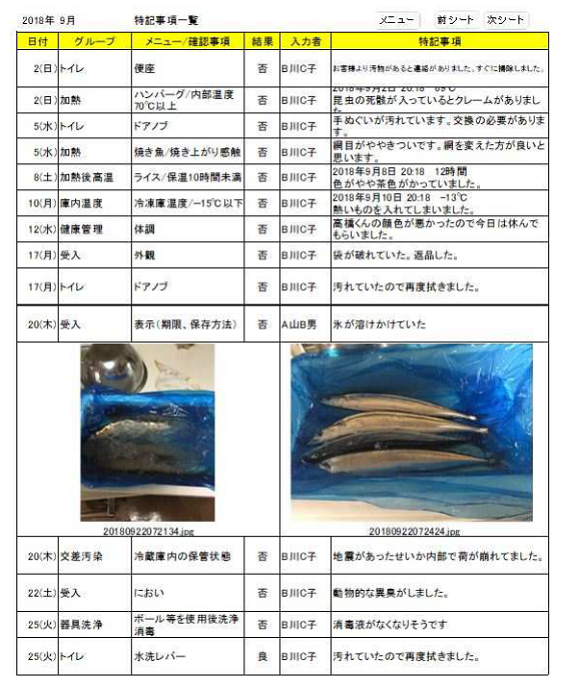
- 同様に、月間特記事項一覧には特記事項だけが印刷されます。
- 記録に写真が添付されている場合は、これも印刷されます。
|
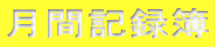
|
| |
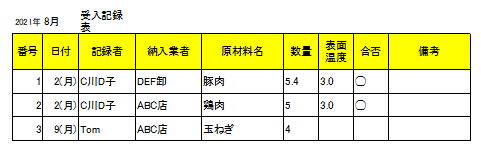
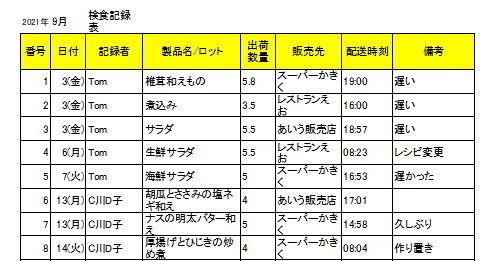
- 各記録簿が改ページして印刷されます。。
- 記録に写真が添付されている場合は、これも次ページに印刷されます。
|